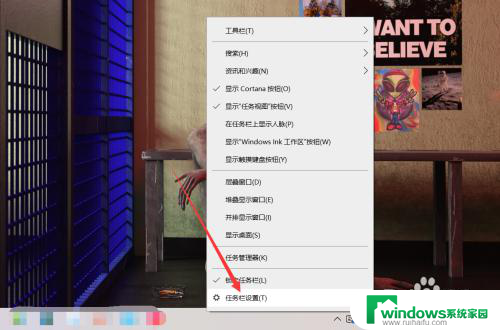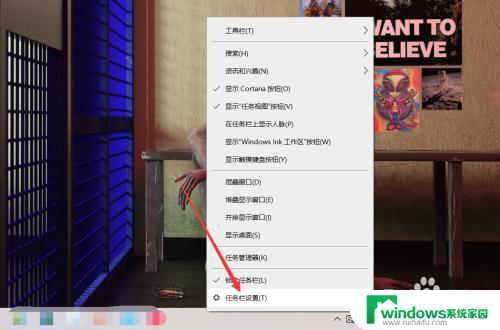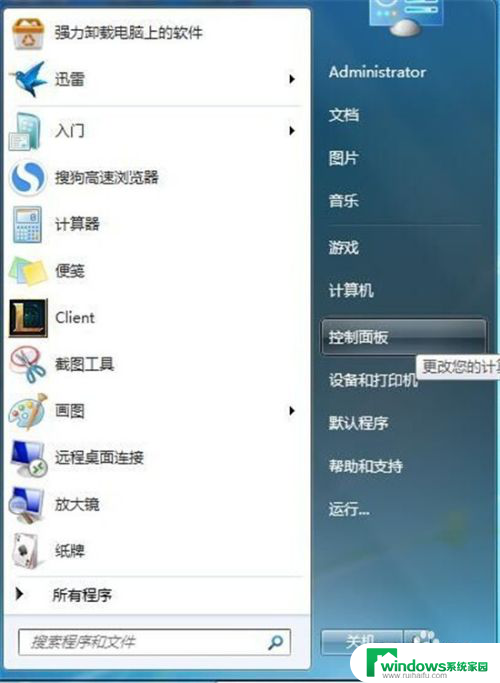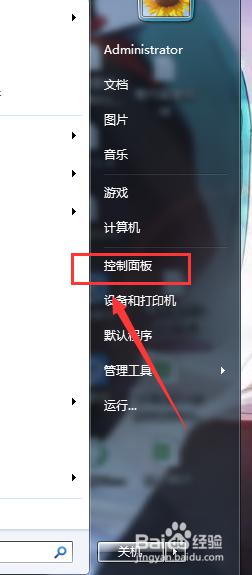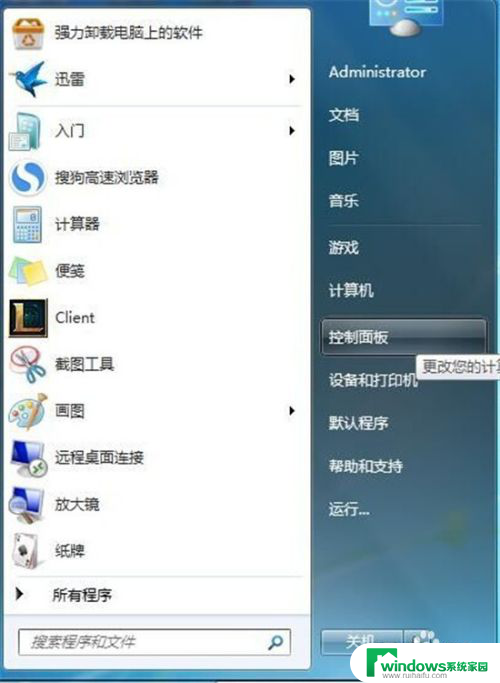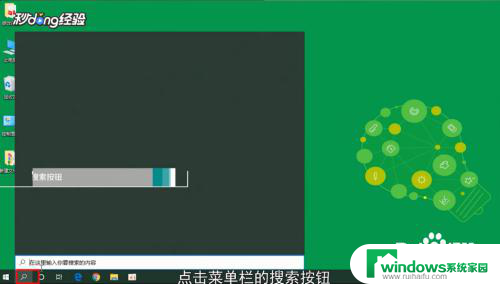笔记本开启wifi功能键 笔记本wifi开关打不开怎么处理
更新时间:2024-05-16 17:52:12作者:jiang
随着科技的不断发展,笔记本电脑已经成为人们生活中不可或缺的工具,而其中的wifi功能更是让我们可以随时随地连接到网络,获取各种信息。有时候我们可能会遇到笔记本wifi开关打不开的情况,让人困扰不已。当笔记本开启wifi功能键无效时,我们应该如何处理呢?接下来就让我们一起来探讨一下解决方法。
步骤如下:
1.笔记本的键盘上都有打开无线功能的快捷键,一般是FN+F2。或者FN+F12,不同厂家生产的笔记本会有所区别,只要找到带有WIFI标识的按键,然后用FN+有WIFI标识的按键就可以了。


2.有些厂家的笔记本上会有个飞机的图案,这个代表飞行模式。当按下FN+飞行模式的按键,无线网络就会断开,再按一次就会开启。

3.最后可以通过查看笔记本上带有的状态指示灯来判断是否已经开启了无线网络功能。一般点亮说明已经开启,如果是熄灭的说明已关闭无线网络。

4.有些老式的笔记本电脑会有物理的无线网络开关按钮,只要将按钮拨到开的位置即可。
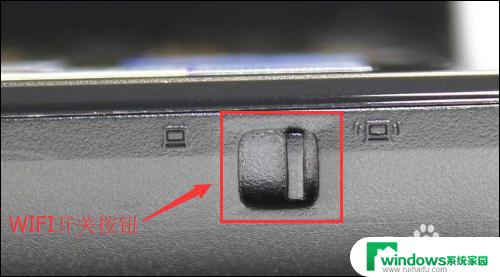
以上就是笔记本开启wifi功能键的全部内容,如果你遇到了同样的情况,可以参照我的方法来处理,希望对大家有所帮助。